系列文章
AppScan介绍和安装
AppScan 扫描web应用程序
AppScan被动手动探索扫描
AppScan绕过登录验证码深入扫描
AppScan自定义扫描策略,扫描针对性漏洞
第六节-AppScan扫描报告
1.加载扫描结果
1.点击【打开】

2.选择之前保存过的扫描结果
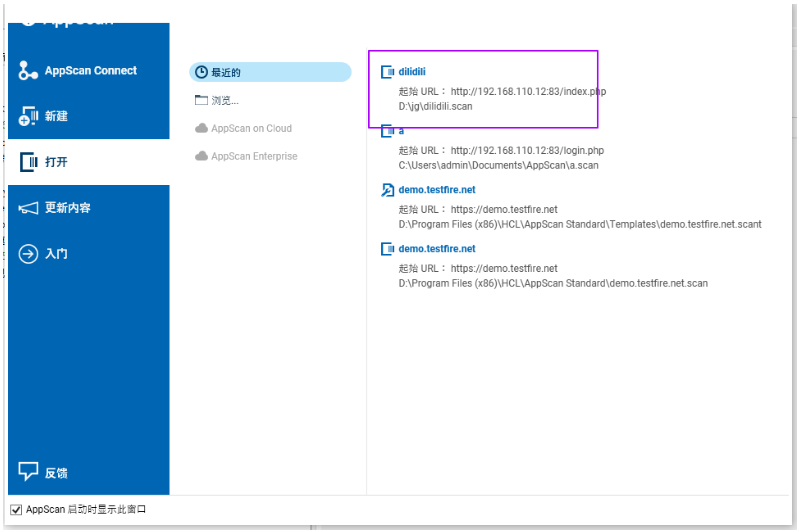
3.等待加载完成
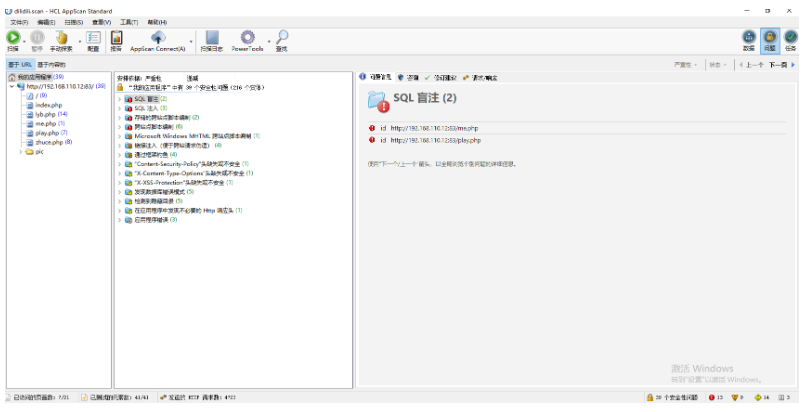
2.领导查看的报告
1.点击【报告】

2.模板选择为【缺省值】
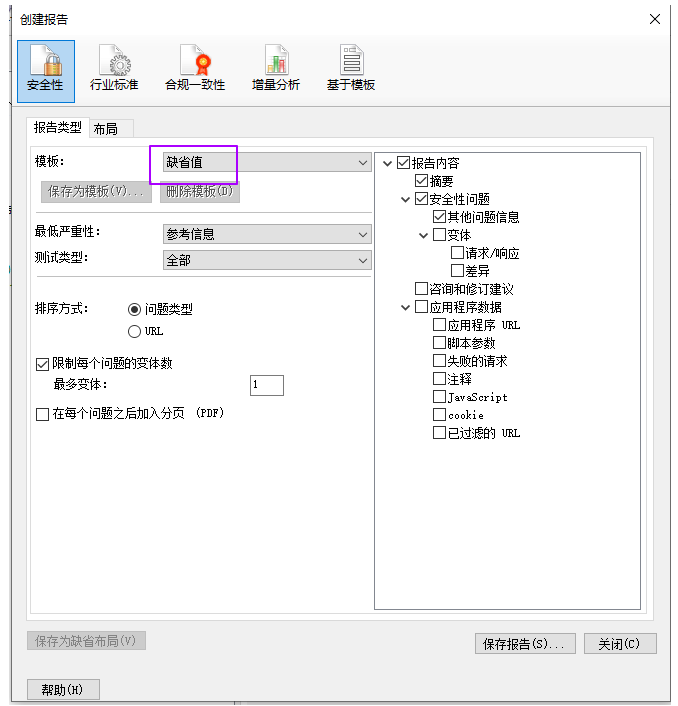
3.最低严重性选择为【中】,测试类型选择为【应用程序】

4.点击【布局】
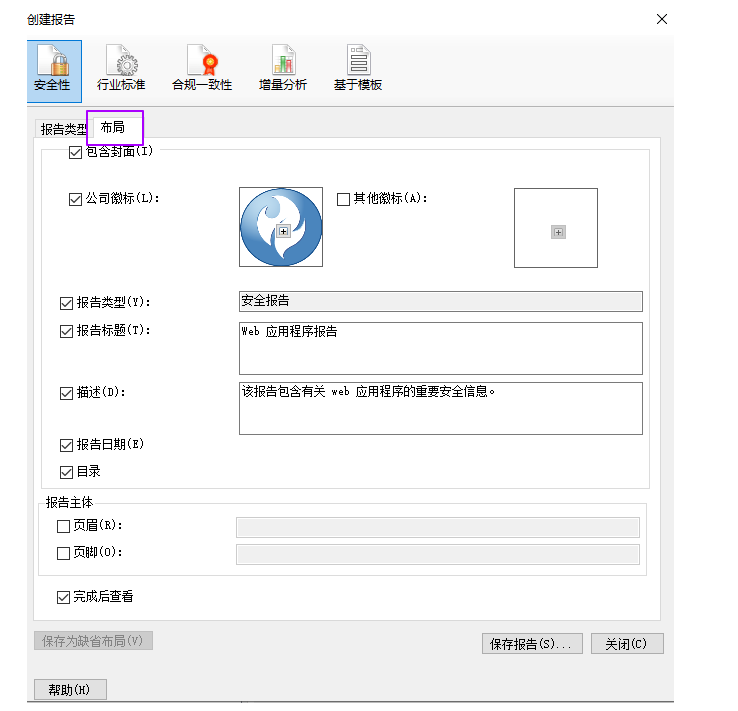
5.选择【其他徽标】,点击上传徽标
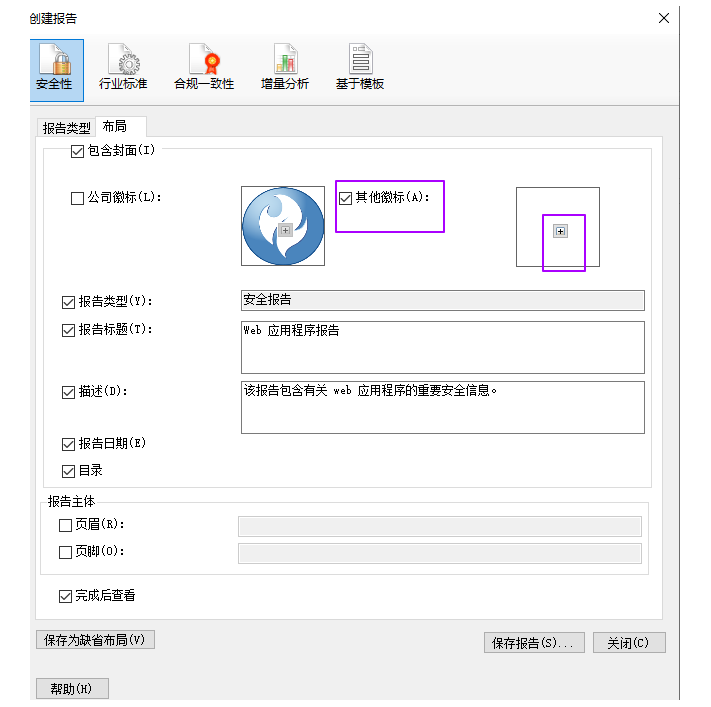
6.选择徽标,点击打开
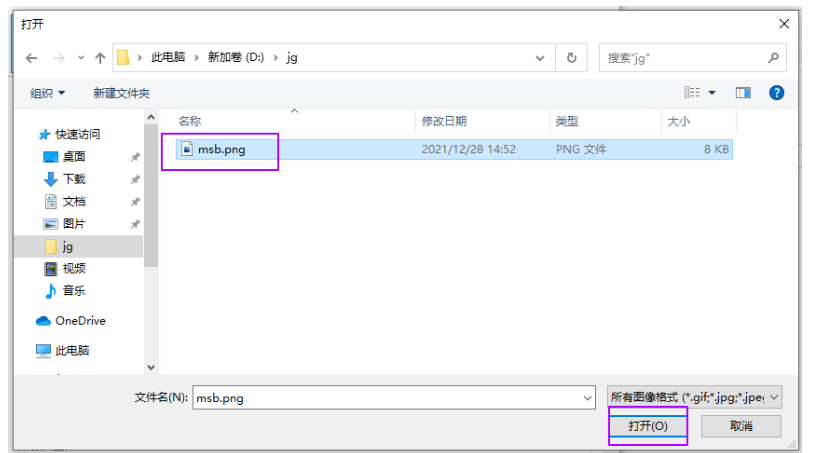
7.修改报告标题,比如输入 【哔哩嘀哩网站安全评估报告】

8.点击【保存报告】
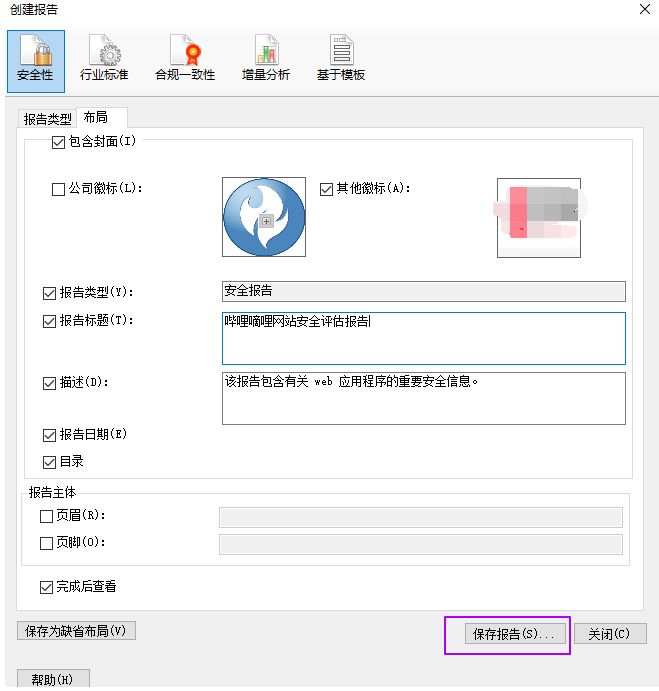
9.选择喜欢的位置保存
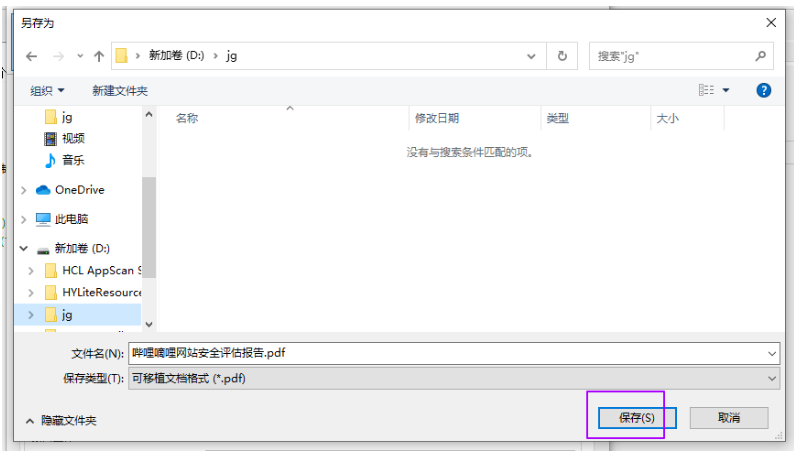


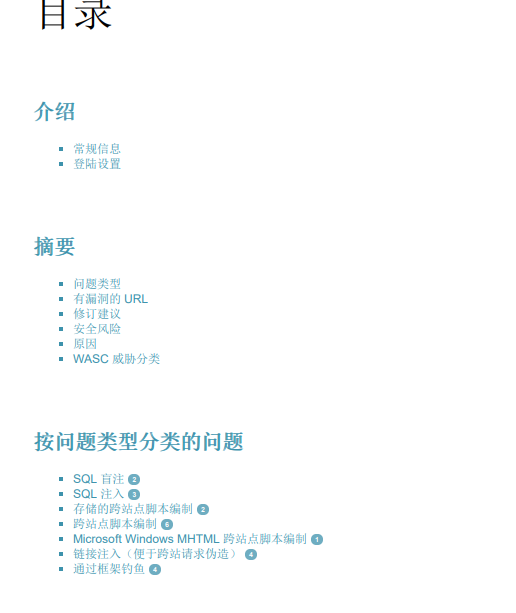
3.其他报告
1.行业标准报告

2.合规一致性报告

3.基于模板报告
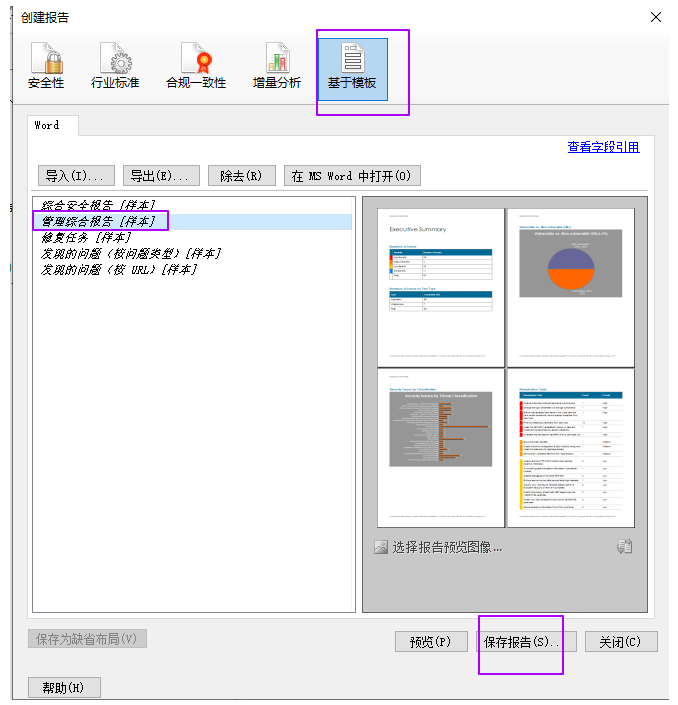























 3232
3232











 被折叠的 条评论
为什么被折叠?
被折叠的 条评论
为什么被折叠?










